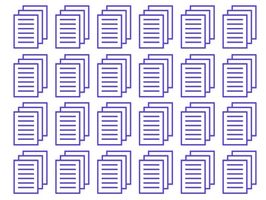Gewusst wie: Überprüfen Sie ein Word-Dokument auf Spanisch
Überprüfung eines Spanisch-Dokuments mit Microsoft Word kann getan werden, auch wenn Sie kein Spanisch sprechen. Die spanische Sprache-Funktion in Microsoft Word kann verwendet werden, überprüfen die Rechtschreibung und die Platzierung der Akzent. Jedoch müssen Sie Ihre Microsoft Office-CD zu finden, wenn Sie nicht die Sprache-Funktion, die in Ihrer Version von Microsoft Office installiert haben.
Anweisungen
Microsoft Office 2007
1 Überprüfen Sie, ob das Dokument zum Thema ist, indem er es mit einer Website wie Babelfish Übersetzer, Google Translator oder Worldlingo übersetzt (siehe "Ressourcen"). Fügen Sie den Text in das entsprechende Feld ein und wählen Sie Spanisch Englisch Übersetzung, und klicken Sie auf "Übersetzen" oder einen ähnlichen Befehl. Online-Übersetzungs-Websites nicht vollständig korrekt sind, so es fast unmöglich ist, jeden Satz zu überprüfen. Sie erhalten jedoch eine allgemeine Vorstellung davon, was das Thema ist etwa, vor allem, wenn Sie kein Spanisch sprechen.
2 Öffnen Sie Microsoft Word. Klicken Sie auf das Symbol Microsoft Word 2007. Wählen Sie "Öffnen" und suchen Sie das spanische Dokument, das Sie überprüfen möchten. Klicken Sie auf "Öffnen", um das Öffnen des Dokuments zu beenden.
3 Klicken Sie auf die Registerkarte "Überprüfen" auf der oberen Symbolleiste. Wählen Sie das Symbol "Sprache festlegen" auf die erste Liste von Optionen. Maus über jedes Symbol, das angegebene Symbol zu finden. Scrollen Sie suchen "Spanisch" und klicken Sie auf "OK".
4 Installieren Sie die spanischen Korrekturhilfen, wenn Sie die Sprachoption nicht ändern können. Gehen Sie auf "Start" und "Systemsteuerung". Wählen Sie "Programme hinzufügen oder entfernen" und klicken Sie auf "Ändern" neben dem Microsoft Office-Programm. Wählen Sie "Features hinzufügen oder entfernen" aus den verfügbaren Optionen. Öffnen Sie "Rechtschreibprüfung" zu, und klicken Sie auf den Pfeil neben Spanisch. Wählen Sie "Ausführen auf meinem Computer" und beenden Sie, indem Sie auf "Update". Wenn Sie aufgefordert werden, legen Sie Ihre Microsoft Office-CD zur Aktualisierung der Spracheinstellungen abgeschlossen.
5 Klicken Sie auf die Option "Rechtschreibung und Grammatik". Stellen Sie sicher, dass die "Wörterbuchsprache" ist jetzt auf Spanisch und Sie die Rechtschreibprüfung führen. Stellen Sie die empfohlenen Änderungen. Setzen Sie "Sprache festlegen" auf Spanisch, wenn die Rechtschreibprüfung plötzlich wieder auf Englisch zurückgesetzt wird. Fahren Sie mit dem Spell Check, bis das Dokument vollständig wiederholt.
6 Klicken Sie erneut auf das Symbol "Sprache festlegen" und die Sprache auf Englisch zurückgesetzt, für zukünftigen Gebrauch.
Frühere Versionen von Microsoft Office
7 Überprüfen Sie, ob das Dokument auf das Thema bezieht, wie in Schritt 1 des Abschnitt 1.
8 Klicken Sie auf "Datei" und "Öffnen". Suchen Sie die spanische Dokument-Datei, die Sie verwenden möchten, und klicken Sie auf "Öffnen".
9 Klicken Sie auf "Extras" und wählen Sie "Sprache." Wählen Sie Spanisch aus der Liste der Optionen, die angezeigt wird, und klicken Sie auf "OK".
10 Installieren Sie die Sprachoptionen, wenn sie nicht verfügbar sind, wie in Schritt 4 von Abschnitt 1.
11 Klicken Sie auf das Zauber-Scheck-Symbol in der oberen Menüleiste. Stellen Sie sicher, dass die "Wörterbuchsprache" jetzt auf Spanisch festgelegt ist. Stellen Sie die empfohlenen Änderungen. Erneut wählen Sie die Option "Sprache" im Menü "Extras" Wenn die Sprache während der Rechtschreibprüfung zurück auf Englisch zurückgesetzt wird.
12 Klicken Sie auf "Extras" und wählen Sie "Sprache." Legen Sie die Sprache auf Englisch wieder, also zukünftige Zauber-Prüfungen in Englisch weiter.